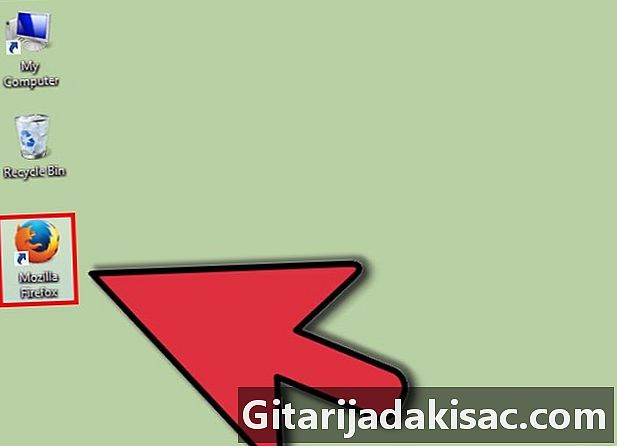
Sisältö
- vaiheet
- Tapa 1 Päivitä Google Chrome
- Tapa 2 Päivitä Mozilla Firefox
- Tapa 3 Päivitä Internet Explorer Windows 8: ssa
- Tapa 4 Päivitä Internet Explorer Windows 7 / Vista -käyttöjärjestelmässä
- Tapa 5 Päivitä Apple Safari Mac OS X: ssä
Internet-selaimen jatkuvan päivityksen avulla voit hyödyntää selaimen uusia ominaisuuksia ja suojata myös järjestelmääsi. Oletuksena Internet-selaimesi päivitetään automaattisesti, mutta voit myös etsiä ja asentaa päivityksiä manuaalisesti.
vaiheet
Tapa 1 Päivitä Google Chrome
-

Käynnistä Google Chrome -istunto tietokoneellasi. -
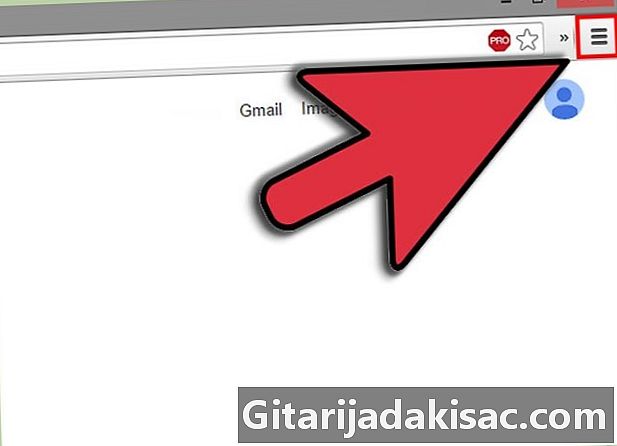
Napsauta Chromen valikkopainiketta Chromen oikeassa yläkulmassa. -
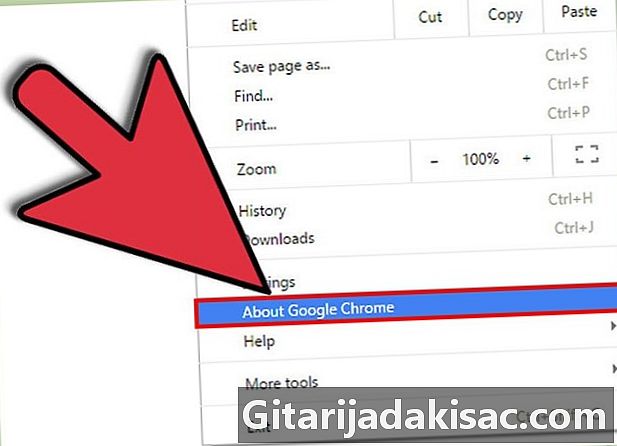
Napsauta Päivitä Google Chrome. -
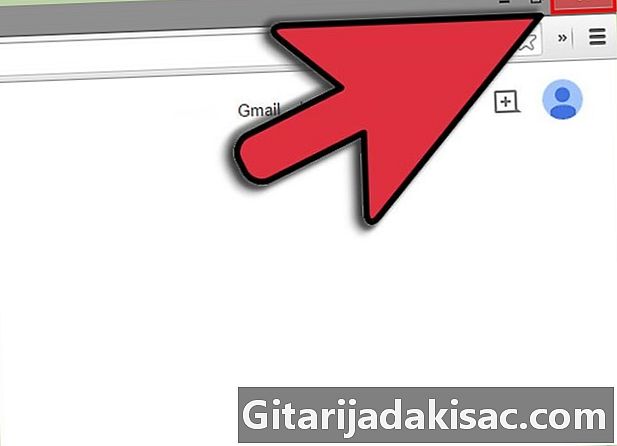
Napsauta uudelleenkäynnistys. Selain sulkeutuu uusien päivitysten asettamiseksi ja avautuu uudelleen kaikkien aiemmin avattujen ikkunoiden ja välilehtien kanssa.- Napsauta Ei nyt ottaaksesi käyttöön päivityksiä seuraavan kerran käynnistämällä selaimen uudelleen.
- Jos käytät Chromea Windows 8: ssa, sulje kaikki avoimet istunnot ja käynnistä selain uudelleen asentaaksesi päivitykset.
Tapa 2 Päivitä Mozilla Firefox
-
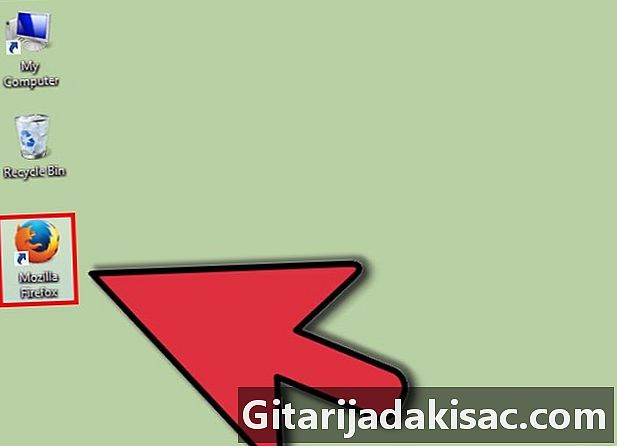
Kirjaudu sisään Firefoxiin tietokoneellasi. -
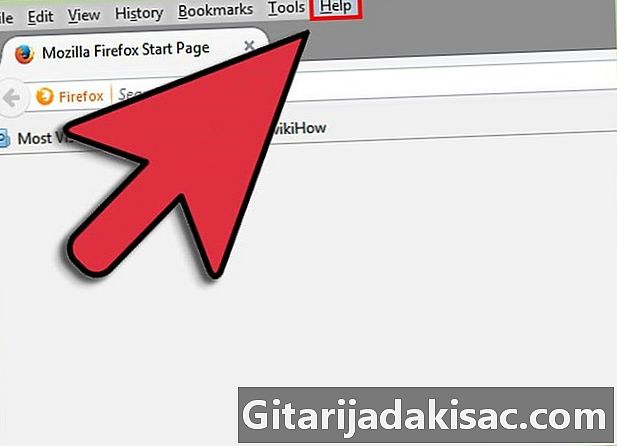
Napsauta Firefox selaimen valikkorivillä. -
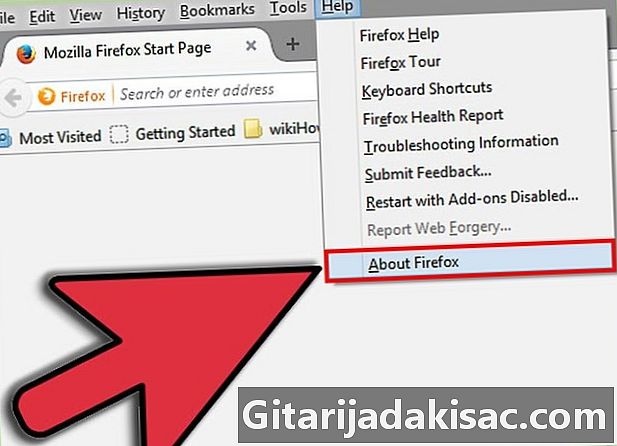
valita Tietoja Firefoxista. Firefox tarkistaa uusia päivityksiä ja lataa ne automaattisesti -
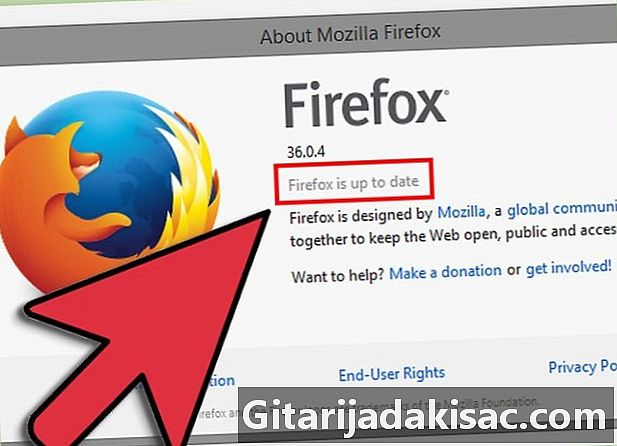
Napsauta Käynnistä päivitys uudelleen. Firefox sulkee selaimesi, ottaa käyttöön uusia päivityksiä ja käynnistyy uudelleen automaattisesti.
Tapa 3 Päivitä Internet Explorer Windows 8: ssa
-

lehdistö asetukset istunnon oikealla puolella.- Jos käytät hiirtä, osoita osoitin näytön oikeassa alakulmassa ja siirrä osoitin kohtaan asetukset.
-
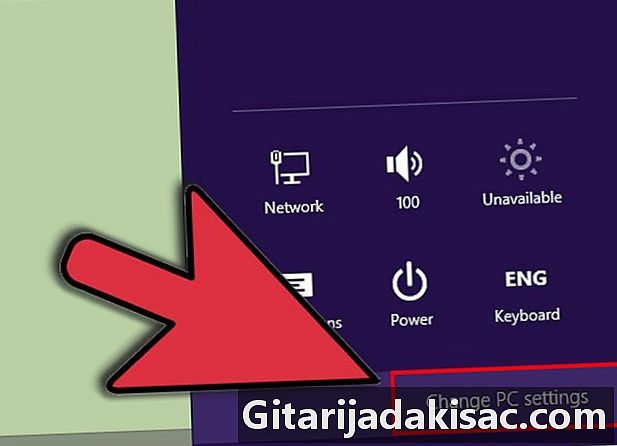
Napsauta Muuta tietokoneen asetuksia. -
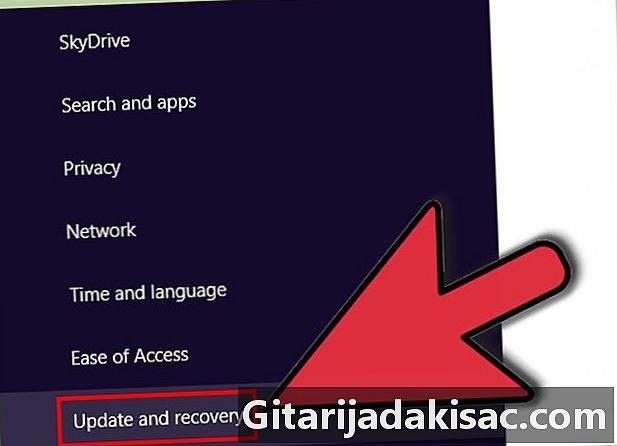
Napsauta Päivitys ja palautus. -

Napsauta Etsi nyt. Windows etsii uusia päivityksiä, mukaan lukien Internet Explorer. -
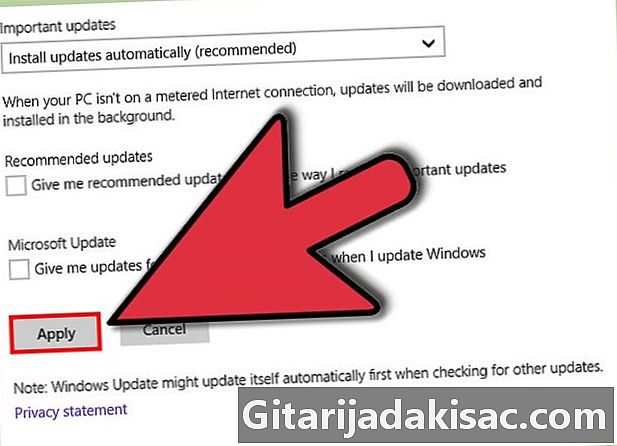
Napsauta Asenna päivitykset uusien Microsoft-päivitysten asentamiseen. Tietokoneesi asentaa kaikki uudet päivitykset tietokoneeseesi, mukaan lukien Internet Explorer.- Jos et halua käyttää muita Windows-päivityksiä tällä hetkellä, poista valinta niiden ruutujen valintaruuduista, jotka eivät ole Internet Explorer, ennen kuin napsautat Asenna päivitykset.
Tapa 4 Päivitä Internet Explorer Windows 7 / Vista -käyttöjärjestelmässä
-
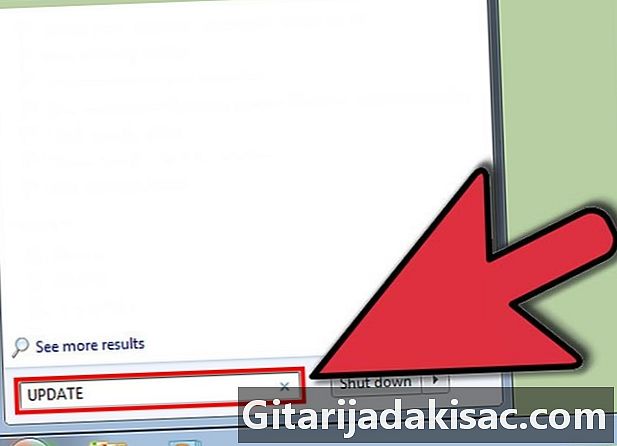
Napsauta alku ja tyyppi päivitys hakukentässä. -
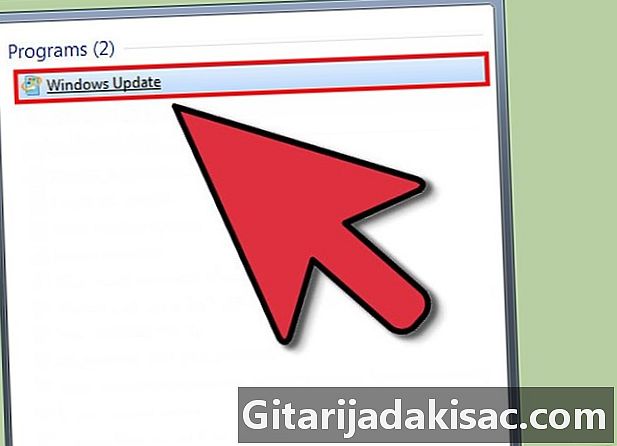
Napsauta Päivitä Windows hakutulosten luettelossa. Windows-päivitysnäyttö tulee näkyviin. -
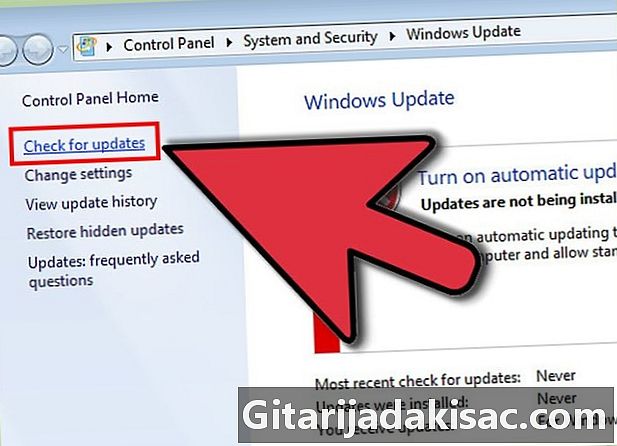
Napsauta Etsi päivityksiä vasemmassa paneelissa Päivitä Windows. Windows alkaa etsiä uusia päivityksiä, mukaan lukien Internet Explorer. -
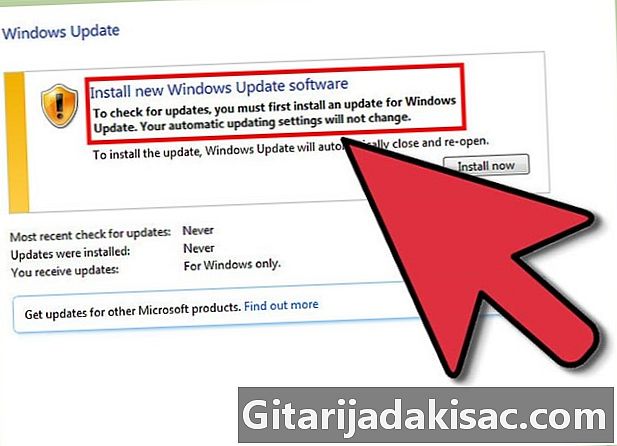
Napsauta nähdäksesi ja valitaksesi Windowsin havaitsemat päivitykset.- Jos Microsoft ilmoittaa, että päivityksiä ei ole saatavana, voit sulkea ikkunan.
-
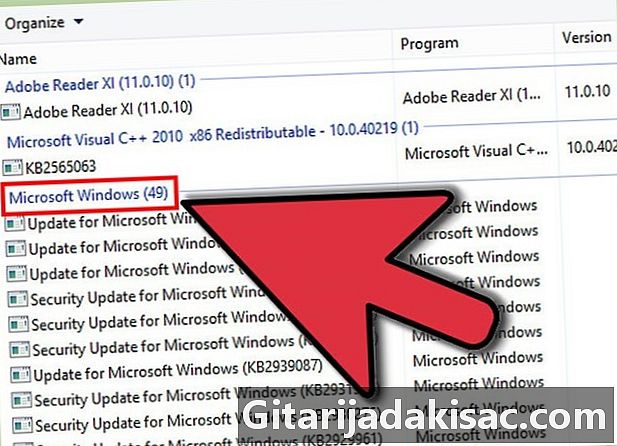
Tarkista päivitysluettelo ja katso, onko Internet Exploreriin saatavana päivityksiä. -
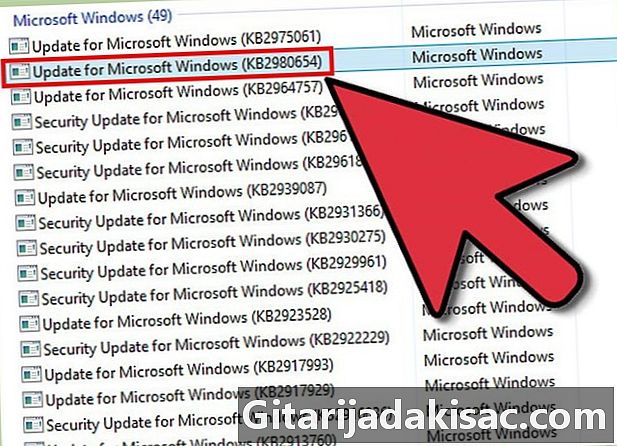
Valitse kaikkien Internet Explorer -päivitysten ruudut, jotka haluat käyttää selaimessa. -
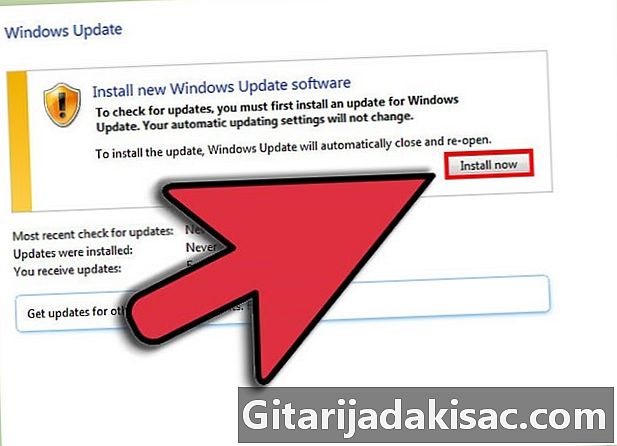
Napsauta kunnossa, valitse sitten Asenna päivitykset. Windows alkaa käyttää valitsemiasi Internet Explorer -päivityksiä.
Tapa 5 Päivitä Apple Safari Mac OS X: ssä
- Napsauta valikkoa omena ja valitse Järjestelmäasetukset.
- Napsauta App Store sitten sitten Näytä päivitykset. Päivitysikkuna tulee näyttöön.
- Selaa päivitysluetteloa löytääksesi Safari-selaimen päivitykset.
- Napsauta painiketta päivitys lähellä Safari-päivitystä.
- Kirjoita tarvittaessa Mac-tietokoneesi järjestelmänvalvojan salasana. Apple ottaa käyttöön Safari-selaimen päivitykset.